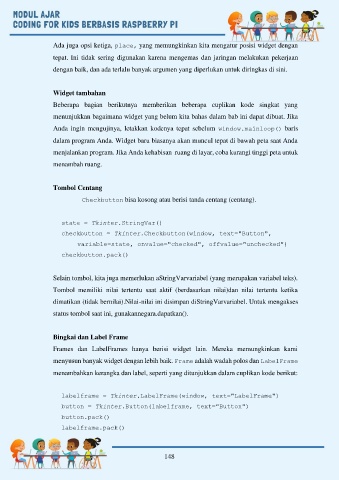Page 159 - E-Modul Coding For Kids Berbasis Raspberry Pi
P. 159
Ada juga opsi ketiga, place, yang memungkinkan kita mengatur posisi widget dengan
tepat. Ini tidak sering digunakan karena mengemas dan jaringan melakukan pekerjaan
dengan baik, dan ada terlalu banyak argumen yang diperlukan untuk diringkas di sini.
Widget tambahan
Beberapa bagian berikutnya memberikan beberapa cuplikan kode singkat yang
menunjukkan bagaimana widget yang belum kita bahas dalam bab ini dapat dibuat. Jika
Anda ingin mengujinya, letakkan kodenya tepat sebelum window.mainloop() baris
dalam program Anda. Widget baru biasanya akan muncul tepat di bawah peta saat Anda
menjalankan program. Jika Anda kehabisan ruang di layar, coba kurangi tinggi peta untuk
menambah ruang.
Tombol Centang
Checkbutton bisa kosong atau berisi tanda centang (centang).
state = Tkinter.StringVar()
checkbutton = Tkinter.Checkbutton(window, text="Button",
variable=state, onvalue="checked", offvalue="unchecked")
checkbutton.pack()
Selain tombol, kita juga memerlukan aStringVarvariabel (yang merupakan variabel teks).
Tombol memiliki nilai tertentu saat aktif (berdasarkan nilai)dan nilai tertentu ketika
dimatikan (tidak bernilai).Nilai-nilai ini disimpan diStringVarvariabel. Untuk mengakses
status tombol saat ini, gunakannegara.dapatkan().
Bingkai dan Label Frame
Frames dan LabelFrames hanya berisi widget lain. Mereka memungkinkan kami
menyusun banyak widget dengan lebih baik. Frame adalah wadah polos dan LabelFrame
menambahkan kerangka dan label, seperti yang ditunjukkan dalam cuplikan kode berikut:
labelframe = Tkinter.LabelFrame(window, text="LabelFrame")
button = Tkinter.Button(labelframe, text="Button")
button.pack()
labelframe.pack()
148